Win10系统电脑 Edge浏览器经常卡死如何解决?
1、首先打开Win10自带Edge浏览器;
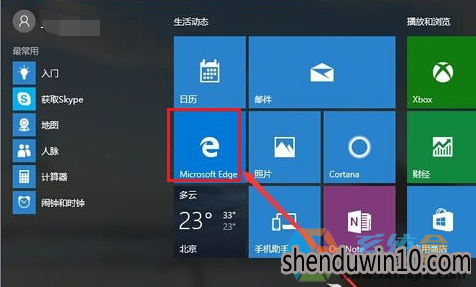
2、在Edge浏览器主界面右上角点击“三条横线”图标(如下图所示);
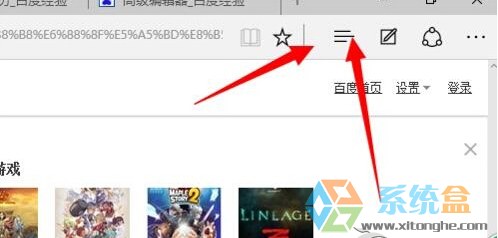
3、然后在弹出的菜单中点击“清除所有历史记录”选项(如下图所示);
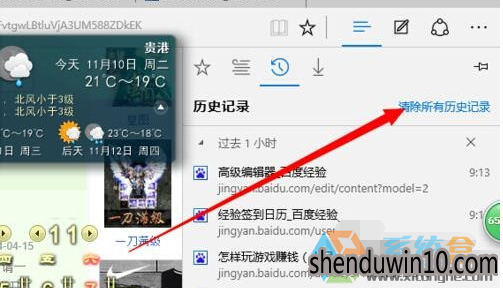
4、在弹出的清除浏览数据中分别勾选浏览历史记录、cooki和保存的网站数据、缓存的数据和文件这三个选项,也就是在前面的三个选项,选择后接着点击“清除”按钮,关闭浏览器并重启即可。
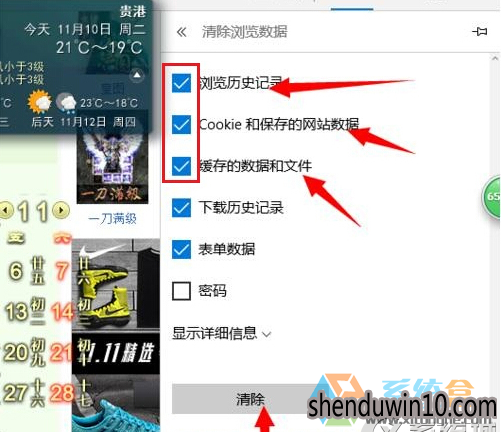
www.xitonghe.com
4、删除缓存完成后,关闭浏览器。将鼠标移动至左小角的窗口徽标上,并点击右键,点击“命令提示符(管理员)”打开命令提示符窗口
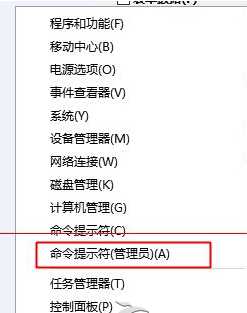
5、在命令提示符窗口中,键入如下命令:netsh winsock reset并按回车。操作完成后,提示如截图,必须重启计算机才能完成重置。此后,重新启动操作系统,并重新打开浏览器访问页面,看看是不是已经不再假死或卡死了!
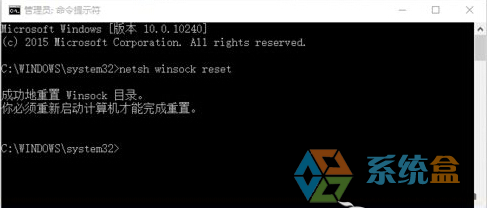
Edge浏览器使用过程中经常遇到假死或反应慢等问题主要是浏览器存在较多垃圾文件,比如浏览器缓存数据、cookie网站数据和浏览器历史记录等等,这些都会影响到浏览器的性能,因此不定时对浏览器的历史记录进行全面清理优化是很有必要的,也能够有效提高浏览器的运行速度。
浏览器缓存(Browser Caching)是为了节约网络的资源加速浏览,浏览器在用户磁盘上对最近请求过的文档进行存储,当访问者再次请求这个页面时,浏览器就可以从本地磁盘显示文档,这样就可以加速页面的阅览。
以上就是Win10系统电脑 Edge浏览器经常卡死如何解决的方法了!
- 专题推荐
- 深度技术系统推荐
- 1深度技术 Ghost Win10 x86 装机版 2016年05月
- 2深度技术Ghost Win10 X32增强修正版2017V01(绝对激活)
- 3深度技术Ghost Win10 X32位 完美装机版2017.09月(免激活)
- 4深度技术Ghost Win10 x64位 多驱动纯净版2019V08(绝对激活)
- 5深度技术Ghost Win10 x64位 特别纯净版v2018.01(绝对激活)
- 6深度技术Ghost Win10 x64位 完美纯净版2019年05月(无需激活)
- 7深度技术Ghost Win10 X64 精选纯净版2021v03(激活版)
- 8深度技术 Ghost Win10 32位 装机版 V2016.09(免激活)
- 9萝卜家园Windows11 体验装机版64位 2021.09
- 10深度技术Ghost Win10 (64位) 经典装机版V2017.07月(免激活)
- 深度技术系统教程推荐

